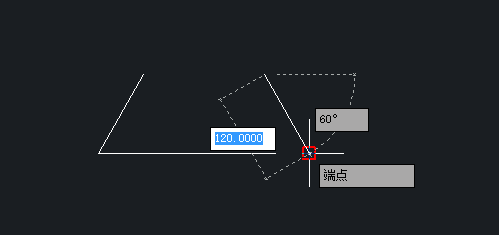CAD如何绘制等腰梯形
1、首先我们打开CAD软件
2、点击界面左侧工具栏中的“直线”按钮,画出一条水平直线作为底边
3、使用“直线”命令把底边左端点作为起点画出一条长度为120,角度为60的直线,按回车键确认
4、使用“直线”命令把底边右端点作为起点画出一条长度为120,角度为120的直线,按回车键确认
5、最后,使用“直线”命令将上边连接起来 ,这样,CAD软件就把等腰梯形绘制好了 。
6、希望能够帮到你
声明:本网站引用、摘录或转载内容仅供网站访问者交流或参考,不代表本站立场,如存在版权或非法内容,请联系站长删除,联系邮箱:site.kefu@qq.com。
阅读量:95
阅读量:27
阅读量:38
阅读量:48
阅读量:51